
WooCommerce (module WordPress)
Vous souhaitez améliorer encore plus votre logiciel d’affiliation ? Découvrez l'intégration WooCommerce (module WP) pour Post Affiliate Pro.
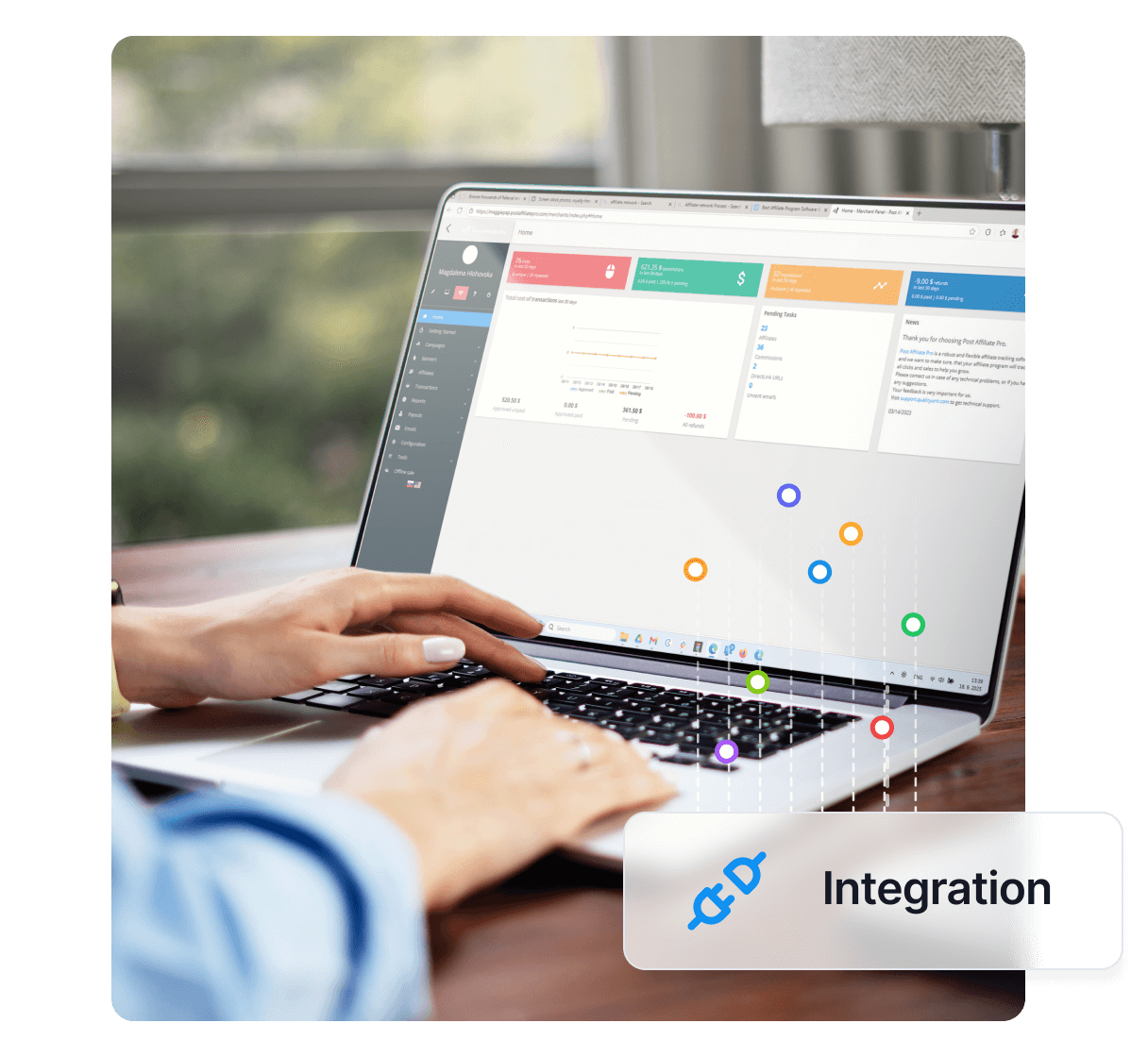
Souhaitez-vous améliorer encore plus votre logiciel d’affiliation ? Découvrez le plugin ecommerce WordPress pour Post Affiliate Pro.
Un plugin gratuit et puissant qui vous permet de vendre tout ce que vous souhaitez.
Cette intégration a été testée avec succès sur le plugin WP ecommerce v 3.8.13.3
Vous pouvez suivre les informations par produit avec cette méthode d’intégration.
Dans votre installation WordPress, ouvrez et éditez le fichier :
wp-content/plugins/wp-e-commerce/wpsc-theme/functions/wpsc-transaction_results_functions.php
Trouvez la fonction transaction_results. Juste en dessous de la ligne de définition de la fonction, des variables globales sont listées. Ajoutez-en une autre ici :
$wpdb
Ensuite, trouvez la dernière ligne de la fonction :
return $message_html;
Placez le code d’intégration suivant AU-DESSUS de la ligne :
/*[Post Affiliate Pro](/ "Post Affiliate Pro propose une plateforme d’affiliation complète pour gérer plusieurs programmes d’affiliation facilement. Profitez de l’absence de frais d’installation, d’un support client 24/7 et d’un essai gratuit d’un mois. Idéal pour les petites et grandes entreprises, il offre un suivi précis, des workflows automatisés et des outils personnalisables pour booster votre succès en marketing d’affiliation. Essayez-le maintenant et simplifiez la gestion de vos affiliations !") integration code */
$purchase = $wpdb->get_row( $wpdb->prepare( "SELECT * FROM `" . WPSC_TABLE_PURCHASE_LOGS . "` WHERE `sessionid`= %s LIMIT 1", $sessionid ) );
$message_html .= '<script id="pap_x2s6df8d" src="https://URL_TO_PostAffiliatePro/scripts/<script id="pap_x2s6df8d" src="https://URL_TO_PostAffiliatePro/scripts/trackjs.js" type="text/javascript"></script>" type="text/javascript"></script>
<script type="text/javascript">'.
"PostAffTracker.setAccountId('Account_ID');var sale = PostAffTracker.createSale();
sale.setTotalCost('".$purchase->totalprice."');
sale.setOrderID('".$purchase->id."');
PostAffTracker.register();
</script>";
/* /[Post Affiliate](/ "Post Affiliate Pro propose une plateforme d’affiliation complète pour gérer plusieurs programmes d’affiliation facilement. Profitez de l’absence de frais d’installation, d’un support client 24/7 et d’un essai gratuit d’un mois. Idéal pour les petites et grandes entreprises, il offre un suivi précis, des workflows automatisés et des outils personnalisables pour booster votre succès en marketing d’affiliation. Essayez-le maintenant et simplifiez la gestion de vos affiliations !") Pro integration code */
Si vous souhaitez utiliser les variables de taxes et de livraison, les voici :
$total_tax$total_shippingSi vous souhaitez suivre les commissions par produit, utilisez simplement ce code à la place :
/*Post [Affiliate](/ "Post Affiliate Pro propose une plateforme d’affiliation complète pour gérer plusieurs programmes d’affiliation facilement. Profitez de l’absence de frais d’installation, d’un support client 24/7 et d’un essai gratuit d’un mois. Idéal pour les petites et grandes entreprises, il offre un suivi précis, des workflows automatisés et des outils personnalisables pour booster votre succès en marketing d’affiliation. Essayez-le maintenant et simplifiez la gestion de vos affiliations !") Pro integration code */
$purchase = $wpdb->get_row( $wpdb->prepare( "SELECT * FROM `" . WPSC_TABLE_PURCHASE_LOGS . "` WHERE `sessionid`= %s LIMIT 1", $sessionid ) );
$cart_items = $wpdb->get_results( $wpdb->prepare( "SELECT * FROM " . WPSC_TABLE_CART_CONTENTS . " WHERE purchaseid = %d", $purchase->id ), ARRAY_A );
$message_html .= '<script id="pap_x2s6df8d" src="https://URL_TO_PostAffiliatePro/scripts/<script id="pap_x2s6df8d" src="https://URL_TO_PostAffiliatePro/scripts/trackjs.js" type="text/javascript"></script>" type="text/javascript"></script>
<script type="text/javascript">'."PostAffTracker.setAccountId('Account_ID');";
$i = 1;
foreach ($cart_items as $item) {
$item = array_map('wp_specialchars_decode', $item);
$message_html .= "var sale$i = PostAffTracker.createSale();
sale$i.setTotalCost('".($item['price']*$item['quantity'])."');
sale$i.setOrderID('".$purchase->id."($i)');
sale$i.setProductID('".$item['prodid']."');
PostAffTracker.register();";
$i++;
}
$message_html .= "</script>";
/* /Post [Affiliate](/affiliate-marketing-glossary/affiliate/ "Découvrez le rôle d’un affilié en marketing — gagnez des commissions en faisant la promotion de produits via des bannières, liens et campagnes. Apprenez comment les affiliés génèrent des ventes et explorez des stratégies marketing efficaces. Rejoignez le monde de l’affiliation avec Post Affiliate Pro pour des outils conviviaux et un support exceptionnel.") Pro integration code */
Si vous souhaitez utiliser le nom de la catégorie pour l’ID du produit, voici comment l’obtenir :
$category = wp_get_object_terms($item['prodid'],'wpsc_product_category',array( 'orderby' => 'count', 'order' => 'DESC', 'fields' => 'all_with_object_id'));
Ensuite, le nom est défini dans :
$category[0]->name;
Si vous souhaitez utiliser le nom de l’article, utilisez la variable $item['name'] à la place de $item['prodid'].
Si vous souhaitez utiliser le SKU, utilisez d’abord ce code :
$item['sku'] = get_post_meta($item['prodid'], '_wpsc_sku', true);
Placez-le sous la ligne avec “arraymap”, puis, remplacez simplement $item['prodid'] par $item['sku'].
N’oubliez pas d’intégrer votre WordPress avec le code de suivi des clics. Vous pouvez le faire en plaçant le code de suivi des clics dans le fichier footer de votre WP, via le menu Apparence > Éditeur de menu de votre WordPress.
Le plugin WordPress eCommerce, plus précisément appelé WooCommerce, est un plugin flexible et open-source conçu pour transformer votre site WordPress en une boutique en ligne entièrement fonctionnelle. Avec WooCommerce, vous pouvez vendre une large gamme de produits, y compris des articles physiques, des téléchargements numériques, des services, des réservations et bien plus encore. Ses possibilités de personnalisation et ses nombreux cas d’utilisation en font un choix populaire parmi les commerçants en ligne. Entièrement open-source, il permet des adaptations illimitées pour répondre à vos besoins professionnels.
Développé à l’origine par WooThemes et lancé en 2011, WooCommerce a rapidement gagné en popularité dans le monde de l’e-commerce. En 2015, il a été acquis par Automattic, la société derrière WordPress.com. Cette acquisition a entraîné une accélération du développement et des améliorations de fonctionnalités, consolidant la position de WooCommerce comme solution e-commerce de référence. Aujourd’hui, il alimente plus de 25% de toutes les boutiques en ligne, ce qui témoigne de son adaptabilité et de la croissance importante des solutions e-commerce WordPress.
Le plugin WordPress eCommerce cible principalement les propriétaires de petites et moyennes entreprises, les entrepreneurs en ligne et les développeurs souhaitant transformer leur site WordPress en plateforme e-commerce. Que vous ayez peu de connaissances en codage ou que vous soyez un développeur expérimenté, WooCommerce offre une plateforme fiable et personnalisable pour favoriser la croissance de votre activité. Sa flexibilité s’adresse à un large éventail d’utilisateurs, en faisant une solution privilégiée pour de nombreux commerçants en ligne.
Bien que WooCommerce soit gratuit à télécharger et à utiliser, des coûts surviennent pour les extensions premium et les modules additionnels permettant d’étendre les fonctionnalités de votre boutique. D’autres plugins e-commerce WordPress comme Easy Digital Downloads, MemberPress ou BigCommerce proposent des tarifs à partir de 29 $ à 179 $, selon les fonctionnalités et add-ons souhaités. L’investissement total dépend de vos besoins spécifiques et des modules premium que vous choisissez d’installer.
Les utilisateurs apprécient fortement WooCommerce pour sa flexibilité, ses options de personnalisation et son intégration transparente dans l’écosystème WordPress. Il est salué comme un outil puissant pour les commerçants en ligne cherchant une solution e-commerce sur-mesure. Cependant, certains soulignent la complexité des modules additionnels ainsi que les coûts associés comme de potentiels inconvénients. Malgré cela, le ressenti général demeure positif grâce aux fonctionnalités robustes du plugin et à sa communauté de support.
Si vous envisagez d’autres options que WooCommerce, voici quelques alternatives notables :
Le plugin WordPress eCommerce, notamment WooCommerce, est un plugin flexible et open-source qui transforme votre site WordPress en une boutique en ligne totalement fonctionnelle, prenant en charge les produits physiques, les téléchargements numériques, les services et bien plus encore.
Pour intégrer, modifiez les fichiers du plugin WP e-commerce de votre site WordPress et insérez le code de suivi Post Affiliate Pro fourni dans la fonction de résultats de transaction, permettant ainsi le suivi des ventes et des commissions par produit.
Oui, WooCommerce est gratuit à télécharger et à utiliser. Cependant, des coûts peuvent survenir pour des extensions premium ou des modules additionnels afin d’étendre les fonctionnalités de votre boutique.
Oui, avec le code d’intégration fourni, Post Affiliate Pro peut suivre les commissions par produit, permettant un suivi détaillé et des rapports d’affiliation précis.
Oui, parmi les alternatives figurent Easy Digital Downloads, MemberPress, BigCommerce, Shopify, WP Simple Pay, WC Vendors, Ecwid, WP EasyCart et WPForms.
L’intégration permet un suivi transparent des ventes et des commissions, améliore la gestion des affiliés, prend en charge le suivi par produit et optimise le marketing d’affiliation de votre boutique WordPress.
Lucia est une talentueuse éditrice de contenu qui veille à la publication fluide du contenu sur plusieurs plateformes.

Découvrez comment Post Affiliate Pro s’intègre aux plugins ecommerce WordPress pour un suivi transparent des ventes et des commissions. Commencez votre essai gratuit dès aujourd’hui !

Vous souhaitez améliorer encore plus votre logiciel d’affiliation ? Découvrez l'intégration WooCommerce (module WP) pour Post Affiliate Pro.
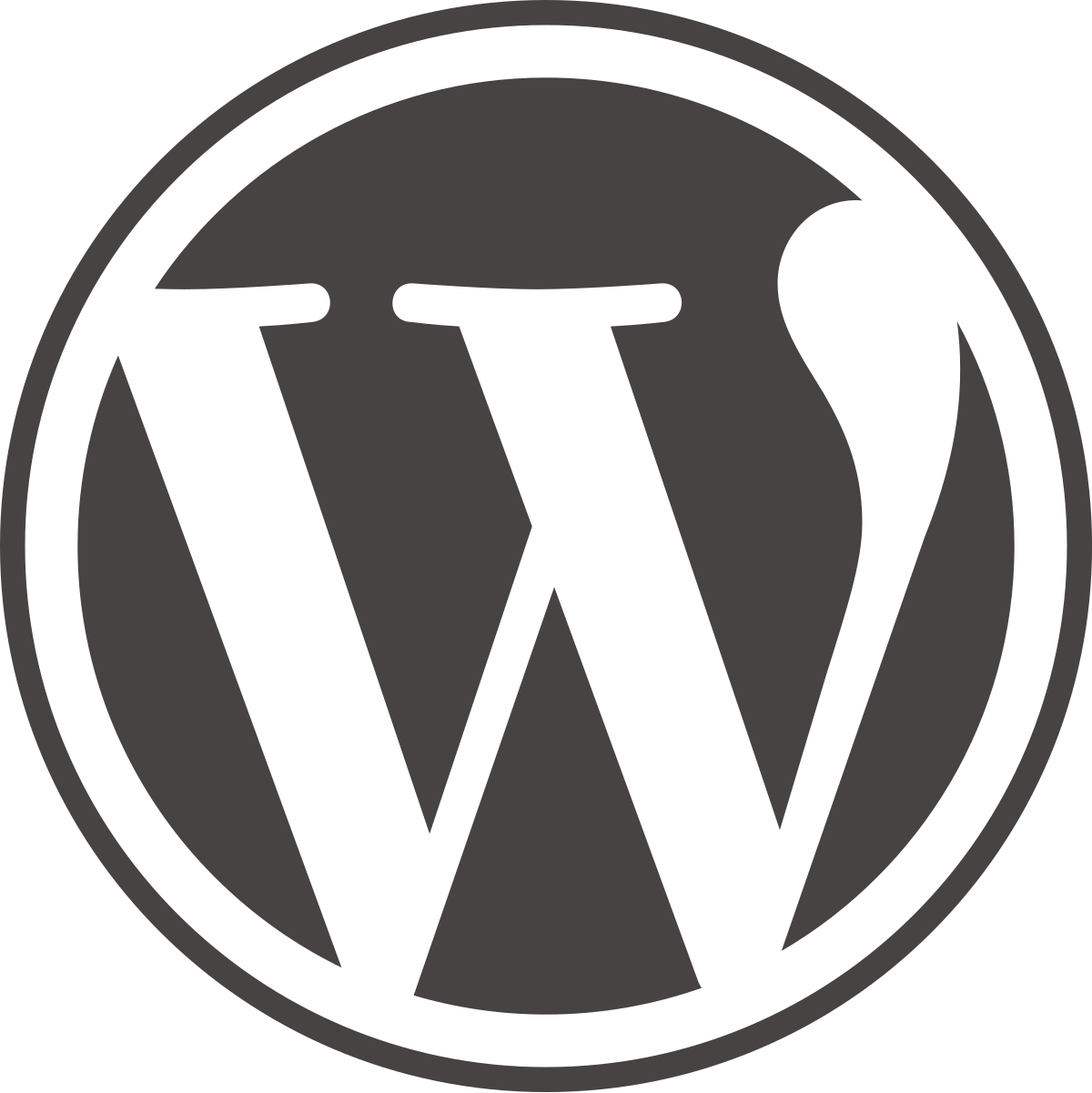
Découvrez comment intégrer le module eShop (WordPress) avec Post Affiliate Pro pour rationaliser la gestion de vos affiliés e-commerce WordPress grâce à PayPal....
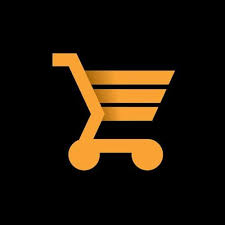
Découvrez comment intégrer les Modèles eCommerce avec Post Affiliate Pro pour suivre facilement les ventes et gérer le marketing d'affiliation. Suivez notre gui...